Airdrop: jak go włączyć i dlaczego jest potrzebny
Czym jest AirDrop i jak to działa? Technologia umożliwia natychmiastowe udostępnianie plików multimedialnych i innych danych między użytkownikami. Zostało to po raz pierwszy wprowadzone w iOS 7. Aby korzystać z urządzenia, musisz być podłączony do jednego punktu Wi-Fi, lub musisz włączyć Bleutooth.
Jakie urządzenia obsługują?
Najpierw musisz wiedzieć, czy twoje urządzenie jest kompatybilne do przesyłania plików multimedialnych przez AirDrop, lista obsługiwanych urządzeń jest przedstawiona poniżej:
- Iphone 5s;
- IPhone 5c;
- IPhone 6;
- IPhone 6 Plus;
- Iphone 6s;
- IPhone 6s Plus;
- "IPhone" SE;
- IPhone 7;
- IPhone 7 Plus;
- IPhone 8;
- IPhone 8 Plus;
- IPhone X;
- "IPhone" XS;
- "IPhone" XS MAX;
- IPhone XR;
- "IPod" dotyka 5. generacji;
- "IPod" dotyka szóstej generacji;
- IPad czwartej generacji;
- Ipad Air;
- IP Air 2;
- Ipad mini;
- Ipad Pro.
AirDrop jest również dostępny dla użytkowników komputerów Mac po roku 2009.
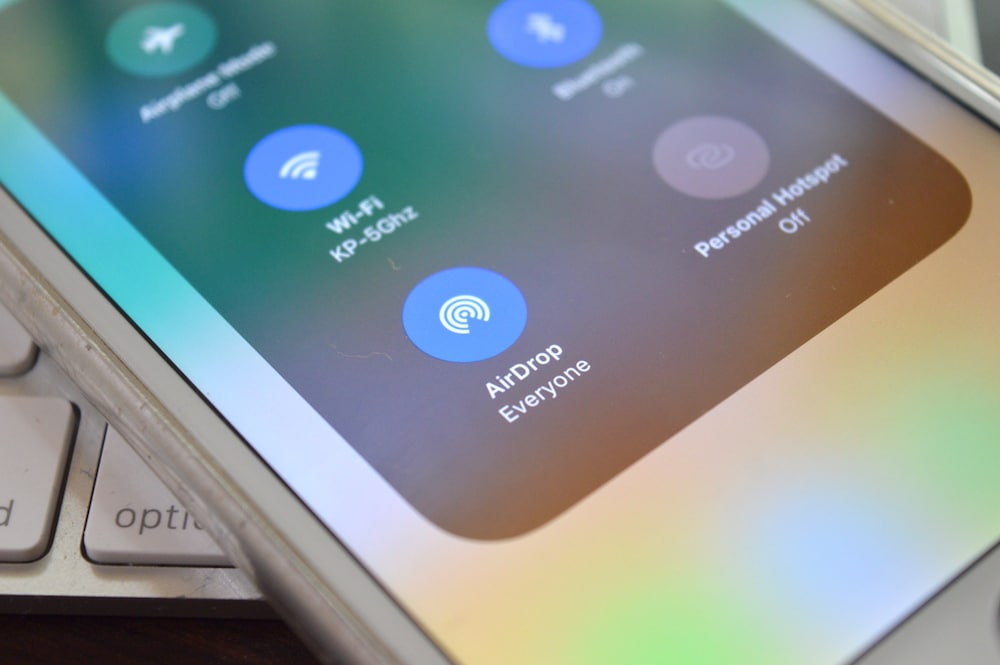
Przygotowanie do przeniesienia
Jak włączyć AirDrop? Przed rozpoczęciem przesyłania upewnij się, że:
- Urządzenie, do którego wysyłasz pliki multimedialne, znajduje się blisko Ciebie i w zasięgu Wi-Fi lub Bluetooth.
- Oba urządzenia mają włączoną funkcję Bluetooth lub Wi-Fi.
- Na urządzeniu, które odbierze pliki multimedialne, włączono opcję "Wszystkie".
- Jesteś w jego książce kontaktowej, a paragon to "Tylko na liście kontaktów".
- Włączono AirDrop.
Możesz włączyć tę opcję na dwa sposoby:
- W Ustawienia> Ogólne> AirDrop.
- Przez punkt kontrolny. Aby to zrobić, przytrzymaj lub mocno naciśnij ikonę Bluetooth, a następnie menu pojawi się, kliknij na ikonę AirDrop w nim, a następnie kliknij na żądane ograniczenie.
Aby dodać urządzenie do kontaktów, musisz wprowadzić swój numer telefonu i AppleID w książce adresowej. Następnie pojawi się w funkcji "Tylko na liście kontaktów"
Wysyłanie plików multimedialnych
Jeśli wszystkie ustawienia zostaną wprowadzone poprawnie, możesz zacząć wysyłać pliki multimedialne za pomocą funkcji AirDrop. Jak włączyć AirDrop na iPhonie, sprawdziliśmy.
Jak wysyłać pliki:
- Otwórz rolkę aparatu.
- Wybierz jedno lub więcej zdjęć, które chcesz udostępnić swojemu kontaktowi / urządzeniu.
- Kliknij ikonę "Udostępnij".
- W otwartym menu będą kontakty, do których będzie można wysyłać za pośrednictwem AirDrop.
- Wybierz żądany kontakt.
- Poczekaj na rozpoczęcie wysyłania.
W ten sposób zakończy się wysyłka. Drugie urządzenie musi tylko przyjąć pokwitowanie.
Odbieranie plików multimedialnych
Aby pobrać pliki multimedialne, musisz potwierdzić pokwitowanie:
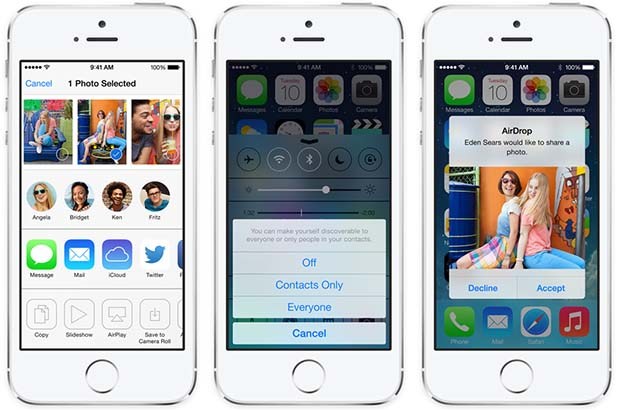
- Włącz AirDrop na telefonie iPhone.
- Na urządzeniu, na które dokonano transferu, w wyświetlonym menu kliknij kartę "Zaakceptuj".
- Poczekaj na zakończenie przesyłania.
Jeśli zdjęcia zostały przeniesione do Ciebie, zostaną otwarte natychmiast w "Rolce z aparatu", jeśli link do strony, to otworzy się natychmiast w przeglądarce. Linki do aplikacji zostaną otwarte w AppStore. Jeśli urządzenie zostało zalogowane do iCloud z jednego AppleID, transfer nastąpi automatycznie, bez konieczności klikania przycisku "Akceptuj".
Używanie AirDrop na komputerze MacOS
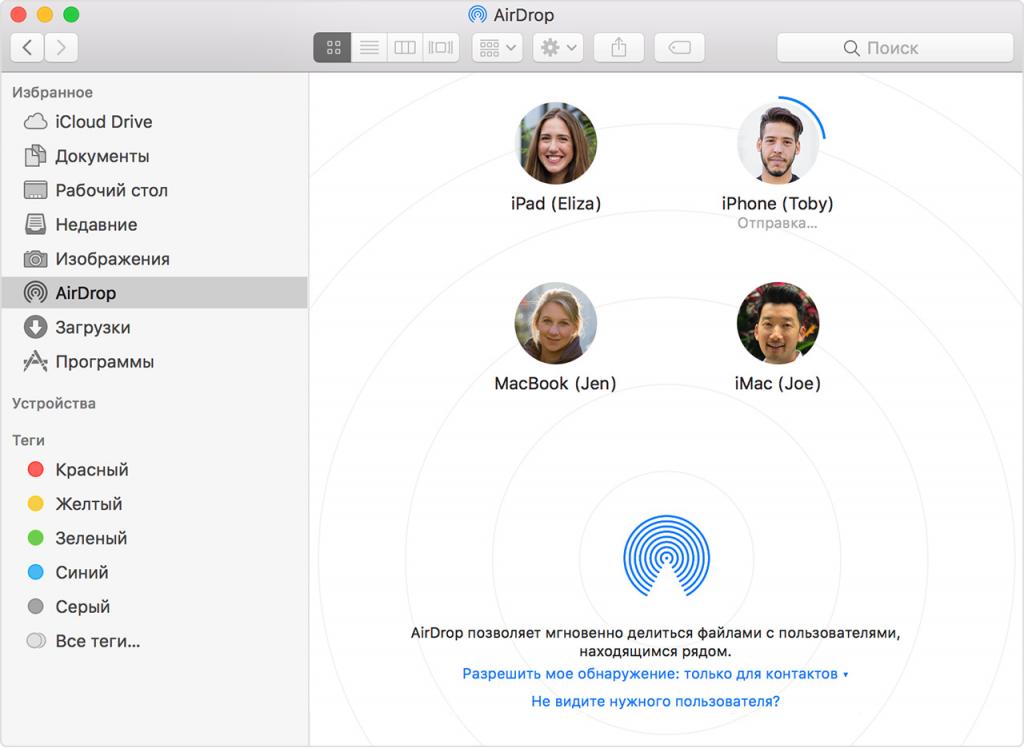
Ta funkcja działa również na komputerach Mac. Możesz udostępniać zdjęcia, filmy, zakładki, linki i tak dalej. Korzystanie z niego jest tak proste, jak korzystanie z urządzeń z systemem iOS.
Jak włączyć AirDrop na Macu:
- W Finderze wpisz słowo AirDrop lub wybierz je na pasku bocznym.
- W otwartym oknie zostaną wyświetlone wszyscy użytkownicy, którzy są w pobliżu.
- Przenieś pliki, które chcesz przenieść, do ikony kontaktu, do którego chcesz przesłać.
Możesz także użyć Udostępnij:
- Otwórz plik lub pliki, które chcesz udostępnić innemu kontaktowi.
- Kliknij ikonę "Udostępnij".
- Wybierz osobę, do której chcesz wysłać te pliki.
- Otrzymasz kilka sposobów wysłania, wybierz metodę o nazwie AirDrop.
- Kliknij przycisk "Gotowe".
W ten sposób możesz wchodzić w interakcje z urządzeniami "Ipad", "iPhone" i "iPod" toch.
Pobieranie plików multimedialnych na komputerze MacOS
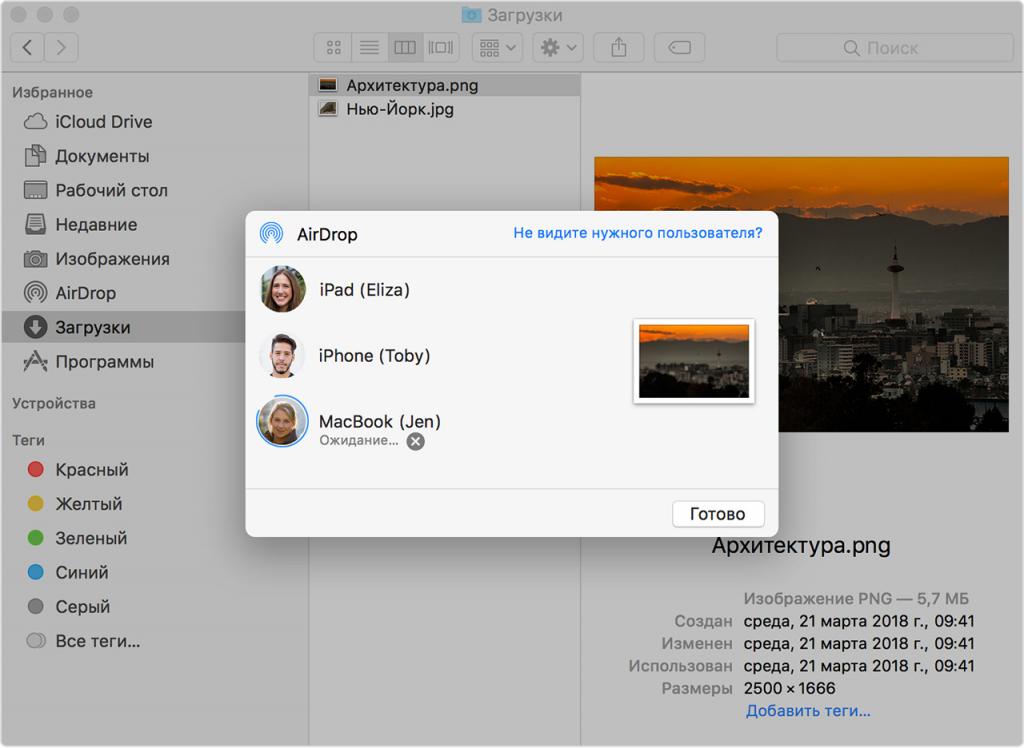
Jak włączyć AirDrop na Macu, dowiedzieliśmy się. Co musisz zrobić, aby uzyskać pliki? Gdy użytkownik, który chce udostępnić pliki multimedialne za pomocą AirDrop, rozpoczyna proces przesyłania, możesz zaakceptować lub odrzucić tę akcję na swoim urządzeniu. Jeśli klikniesz "Akceptuj", plik po przeniesieniu zostanie zapisany w folderze "Pobrane". Po anulowaniu transfer zostaje przerwany.
Jeśli komputer Mac nie wyświetla urządzenia
Pamiętaj o prawidłowym skonfigurowaniu AirDrop, na obu komputerach Wi-Fi i Bluetooth są włączone, a komputery są blisko siebie. Jeśli wszystko jest w porządku, spróbuj wykonać następujące czynności:
- W linii Finder wpisz AirDrop.
- Otwórz i upewnij się, że jest włączony, uruchom tę procedurę na drugim urządzeniu.
- Jeśli Twój komputer jest starszy, wybierz akcję "Znajdź stary komputer".
- Jeśli komputer, do którego chcesz przesłać pliki, używa starszej wersji systemu MacOS, upewnij się, że okno AirDrop jest otwarte.
Dostosowanie
Również AirDrop można skonfigurować dla kilku pozycji: "Otwórz dla wszystkich" / "Tylko dla kontaktów" / "Dla nikogo."
Jak to zrobić:
- Odblokuj iPhone'a za pomocą Touch ID, Face ID lub kodu dostępu.
- Przejdź do ustawień, ich ikona jest pomalowana na szaro i ma wzór przekładni.
- Znajdź kartę "Ogólne". Kliknij tę kartę.
- Następnie przejdź do zakładki AirDrop i wybierz żądaną opcję:
- "Witamy wszystkich" - będziesz widoczny dla każdego użytkownika, który jest w pobliżu.
- Tylko dla kontaktów - możesz wysyłać pliki multimedialne tylko do użytkowników w książce adresowej, pod warunkiem, że ich wiadomość e-mail została nagrana.
- "Nikt" - nikt, nawet użytkownicy w książce kontaktów nie będą mogli wysyłać plików multimedialnych.
Odwiedzając miejsca dużej rzeszy ludzi, wskazane jest wyłączenie opcji przesyłania danych, ponieważ istnieją "jokery", które wysyłają szokujące zdjęcia lub spam za pośrednictwem AirDrop. Możesz wyłączyć to w ustawieniach lub poprzez panel sterowania. Wyłączenie Wi-Fi i Bluetooth również ogranicza korzystanie z programu. Strzeżcie się takich ludzi!